Phần mềm Gemoo Recorder quay video màn hình máy tính không giới hạn cho cả nền tảng Windows và macOS. Phần mềm quay video màn hình cung cấp nhiều chế độ quay video màn hình để bạn lựa chọn, hỗ trợ cho nhu cầu của từng người. Tất cả video bạn đã quay đều được lưu lại trong tài khoản Gemoo cá nhân để có thể tìm lại khi cần. Đặc biệt bạn sẽ có 100GB lưu trữ video đã quay bằng hình ảnh. Bài viết dưới đây sẽ hướng dẫn bạn dùng Gemoo Recorder quay video màn hình.
Cách dùng Gemoo Recorder quay video màn hình
Bước 1:
Đầu tiền bạn truy cập vào link dưới đây để tải phần mềm Gemoo Recorder xuống máy tính.
https://gemoo.com/tools/screen-recorder/Bước 2:
Bạn nhấn vào Install để tiến hành cài đặt phần mềm trên máy tính như bình thường.
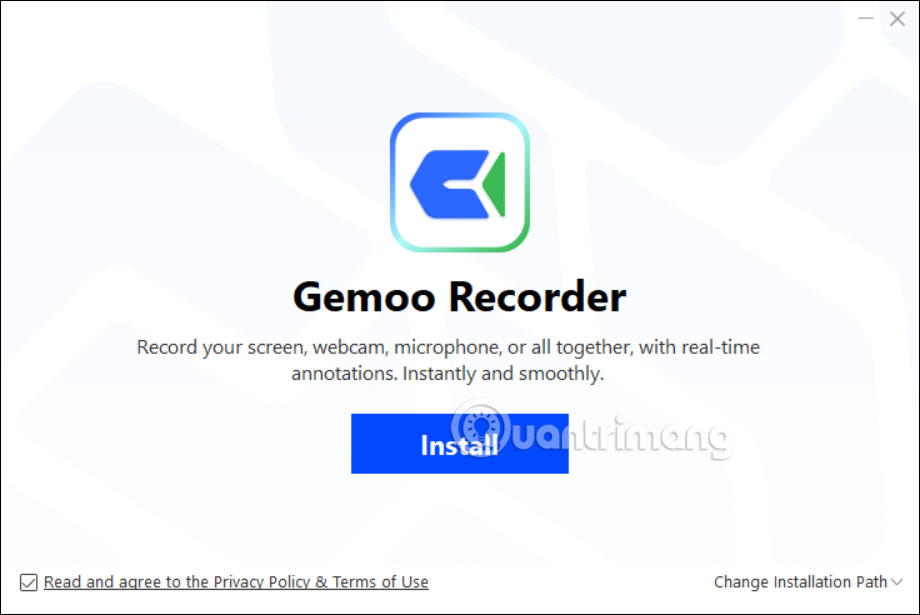
Lúc này hiển thị giao diện để đăng ký tài khoản sử dụng Gemoo Recorder. Chúng ta có rất nhiều cách để đăng ký tài khoản sử dụng Gemoo Recorder.
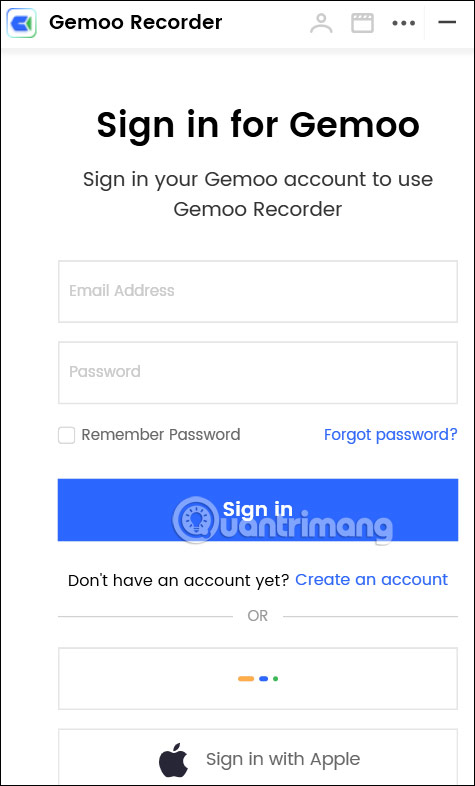
Bước 3:
Sau khi đăng ký tài khoản Gemoo thành công, bạn sẽ nhìn thấy các tùy chọn quay video màn hình như hình dưới đây. Các tùy chọn gồm:
- Screen + Camera: Quay video màn hình + webcam.
- Camera only: Chỉ thu hình từ webcam.
- Screen only: Chỉ quay video màn hình máy tính.
- Audio only: Chỉ thu âm thanh.
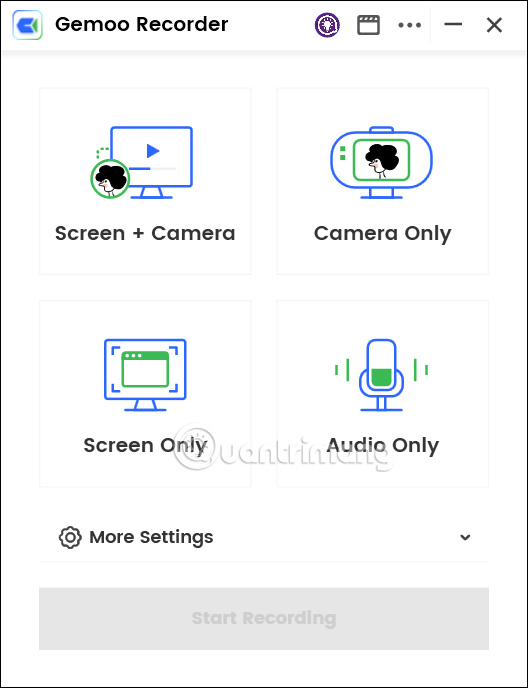
Bước 4:
Chúng ta sẽ nhấn vào chế độ quay mà mình muốn sử dụng. Nếu chọn quay video có webcam và âm thanh thì nhấn vào bấm More Settings để chọn nguồn webcam và micro. Sau đó nhấn Start recording để tiến hành quay video và bạn có 3 giây đếm ngược để quay.
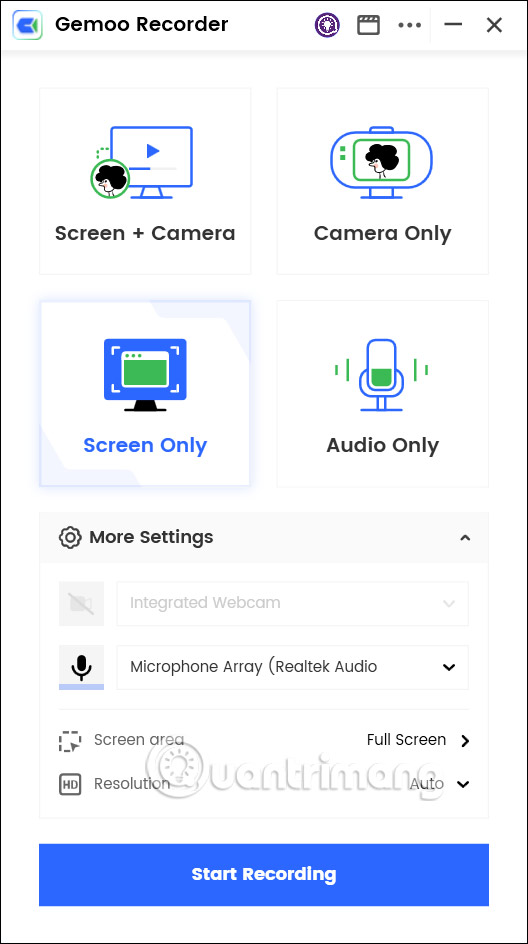
Bước 5:
Ngay sau đó chúng ta sẽ nhìn thấy thanh công cụ quay video màn hình từ Gemoo Recorder. Tại đây bạn có thể tạm dừng quay video màn hình, xóa quá trình quay video màn hình nếu muốn. Quay xong thì nhấn nút đỏ để dừng quay và lưu video.
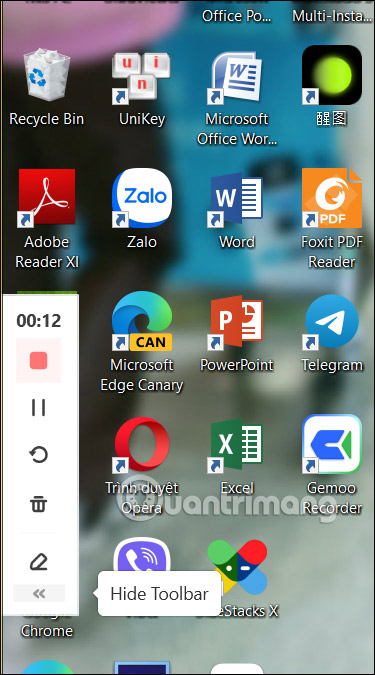
Bước 6:
Video quay xong sẽ được lưu trong tài khoản Gemoo của bạn và một số tùy chỉnh khác để chỉnh sửa video. Di chuột vào video sẽ hiển thị một số tùy chỉnh ở cạnh phải màn hình.
- Trim: Cắt bớt thời lượng video.
- Description: Chỉnh sửa tên, thêm mô tả cho video.
- Thumbnail: Thay đổi ảnh thu nhỏ đại diện cho video bằng file tải lên.
- Text: Thêm văn bản vào video.
- Call-to-action: Nếu là một video thương mại thì tính năng này sẽ rất hữu ích, bạn có thể chèn logo hay nút truy cập vào video.
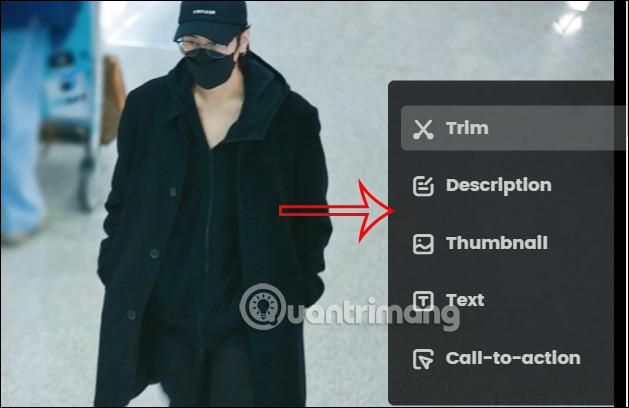
Bước 7:
Chỉnh sửa xong thì nhấn vào nút Share để chia sẻ video này ở 2 chế độ gồm:
- Private: Chế độ chia sẻ riêng tư, bạn nhập địa chỉ email và hành động cho phép.
- Public: Chế độ chia sẻ công khai, bạn có thể thêm mật mã chặn truy cập kẻ trái phép.
Bạn lựa chọn chế độ mình muốn dùng để chia sẻ video Gemoo Recorder theo ý mình.
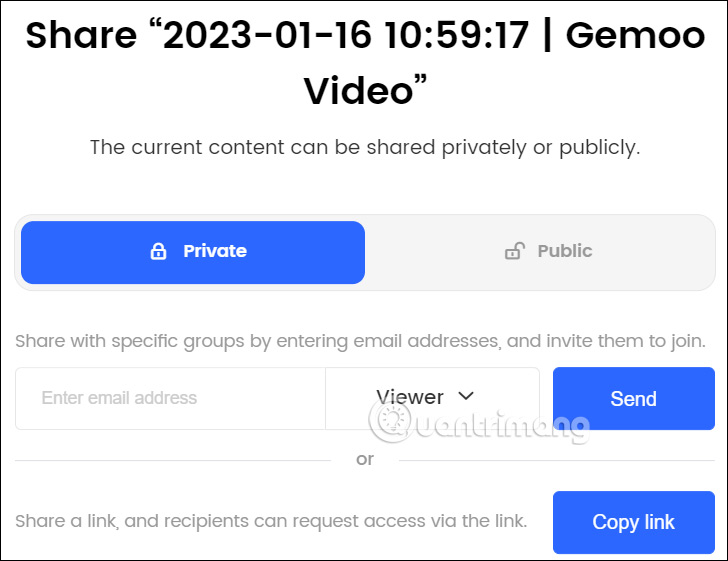
 Công nghệ
Công nghệ  AI
AI  Windows
Windows  iPhone
iPhone  Android
Android  Học IT
Học IT  Download
Download  Tiện ích
Tiện ích  Khoa học
Khoa học  Game
Game  Làng CN
Làng CN  Ứng dụng
Ứng dụng 



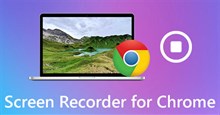

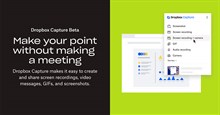


 Thương mại Điện tử
Thương mại Điện tử  Nhạc, phim, truyện online
Nhạc, phim, truyện online  Phần mềm học tập
Phần mềm học tập 









 Linux
Linux  Đồng hồ thông minh
Đồng hồ thông minh  macOS
macOS  Chụp ảnh - Quay phim
Chụp ảnh - Quay phim  Thủ thuật SEO
Thủ thuật SEO  Phần cứng
Phần cứng  Kiến thức cơ bản
Kiến thức cơ bản  Lập trình
Lập trình  Dịch vụ công trực tuyến
Dịch vụ công trực tuyến  Dịch vụ nhà mạng
Dịch vụ nhà mạng  Quiz công nghệ
Quiz công nghệ  Microsoft Word 2016
Microsoft Word 2016  Microsoft Word 2013
Microsoft Word 2013  Microsoft Word 2007
Microsoft Word 2007  Microsoft Excel 2019
Microsoft Excel 2019  Microsoft Excel 2016
Microsoft Excel 2016  Microsoft PowerPoint 2019
Microsoft PowerPoint 2019  Google Sheets
Google Sheets  Học Photoshop
Học Photoshop  Lập trình Scratch
Lập trình Scratch  Bootstrap
Bootstrap  Năng suất
Năng suất  Game - Trò chơi
Game - Trò chơi  Hệ thống
Hệ thống  Thiết kế & Đồ họa
Thiết kế & Đồ họa  Internet
Internet  Bảo mật, Antivirus
Bảo mật, Antivirus  Doanh nghiệp
Doanh nghiệp  Ảnh & Video
Ảnh & Video  Giải trí & Âm nhạc
Giải trí & Âm nhạc  Mạng xã hội
Mạng xã hội  Lập trình
Lập trình  Giáo dục - Học tập
Giáo dục - Học tập  Lối sống
Lối sống  Tài chính & Mua sắm
Tài chính & Mua sắm  AI Trí tuệ nhân tạo
AI Trí tuệ nhân tạo  ChatGPT
ChatGPT  Gemini
Gemini  Điện máy
Điện máy  Tivi
Tivi  Tủ lạnh
Tủ lạnh  Điều hòa
Điều hòa  Máy giặt
Máy giặt  Cuộc sống
Cuộc sống  TOP
TOP  Kỹ năng
Kỹ năng  Món ngon mỗi ngày
Món ngon mỗi ngày  Nuôi dạy con
Nuôi dạy con  Mẹo vặt
Mẹo vặt  Phim ảnh, Truyện
Phim ảnh, Truyện  Làm đẹp
Làm đẹp  DIY - Handmade
DIY - Handmade  Du lịch
Du lịch  Quà tặng
Quà tặng  Giải trí
Giải trí  Là gì?
Là gì?  Nhà đẹp
Nhà đẹp  Giáng sinh - Noel
Giáng sinh - Noel  Hướng dẫn
Hướng dẫn  Ô tô, Xe máy
Ô tô, Xe máy  Tấn công mạng
Tấn công mạng  Chuyện công nghệ
Chuyện công nghệ  Công nghệ mới
Công nghệ mới  Trí tuệ Thiên tài
Trí tuệ Thiên tài